メール設定変更
Outlook for Windows
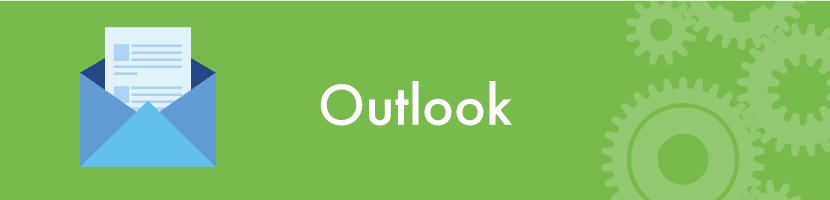
- 画面右上の「設定(歯車マーク)」 をクリックします。
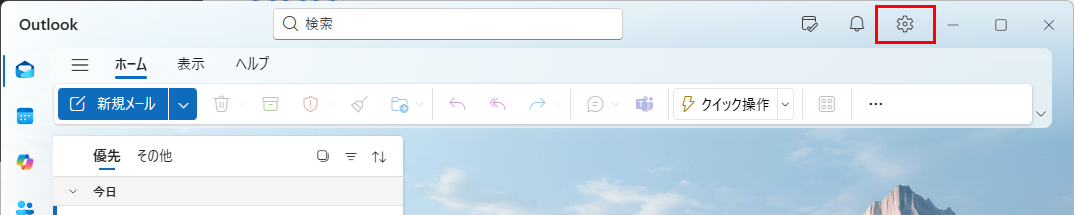
- 変更したいメールアドレスについて「管理」をクリックします。
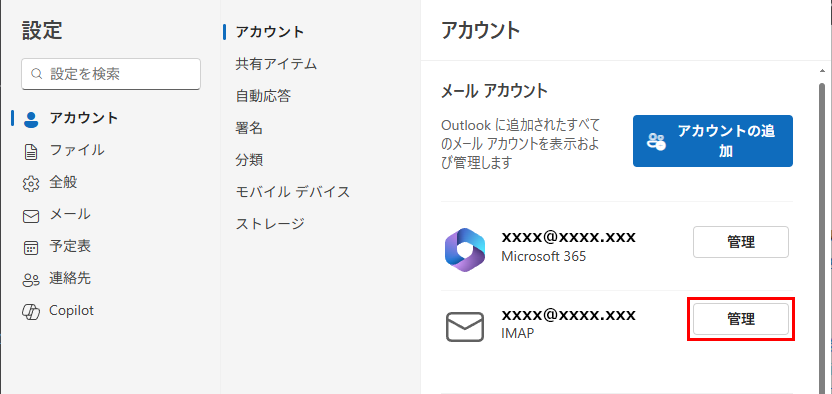
- 「修復」をクリックします。

- メールパスワードを入力し、SMTPの情報を変更します。
「続行」ボタンをクリックし設定を完了させます。
※受信サーバー情報を変更したい場合は、ひとつ前の画面で「削除」を選択し、「アカウントの追加」から再設定してください。パスワード メールパスワードを入力 SMTP送信サーバー @nbn(フレッツ接続) mail.neobb.ne.jp nbn(CATV接続) mail.nbn.ne.jp nxn(CATV接続) mail.nxn.jp ドリームドメイン mail.取得したドメイン ポート 587 セキュア接続タイプ StartTLS 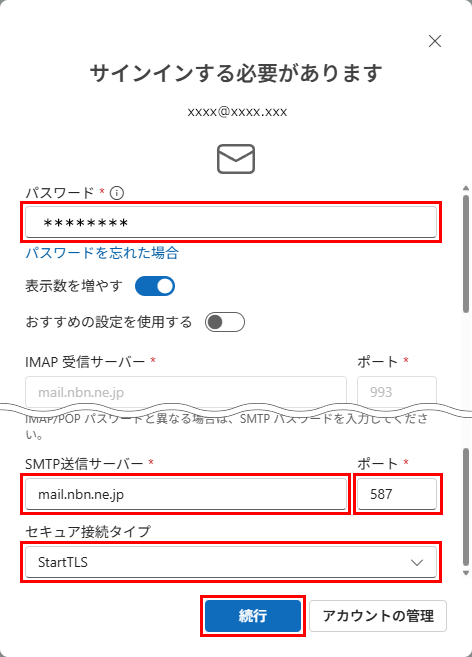
- 以上で、基本的な設定は完了しました。
動作確認を行うには test@neobb.jp 宛てに、件名「メールテスト」のメールをお送りください。
